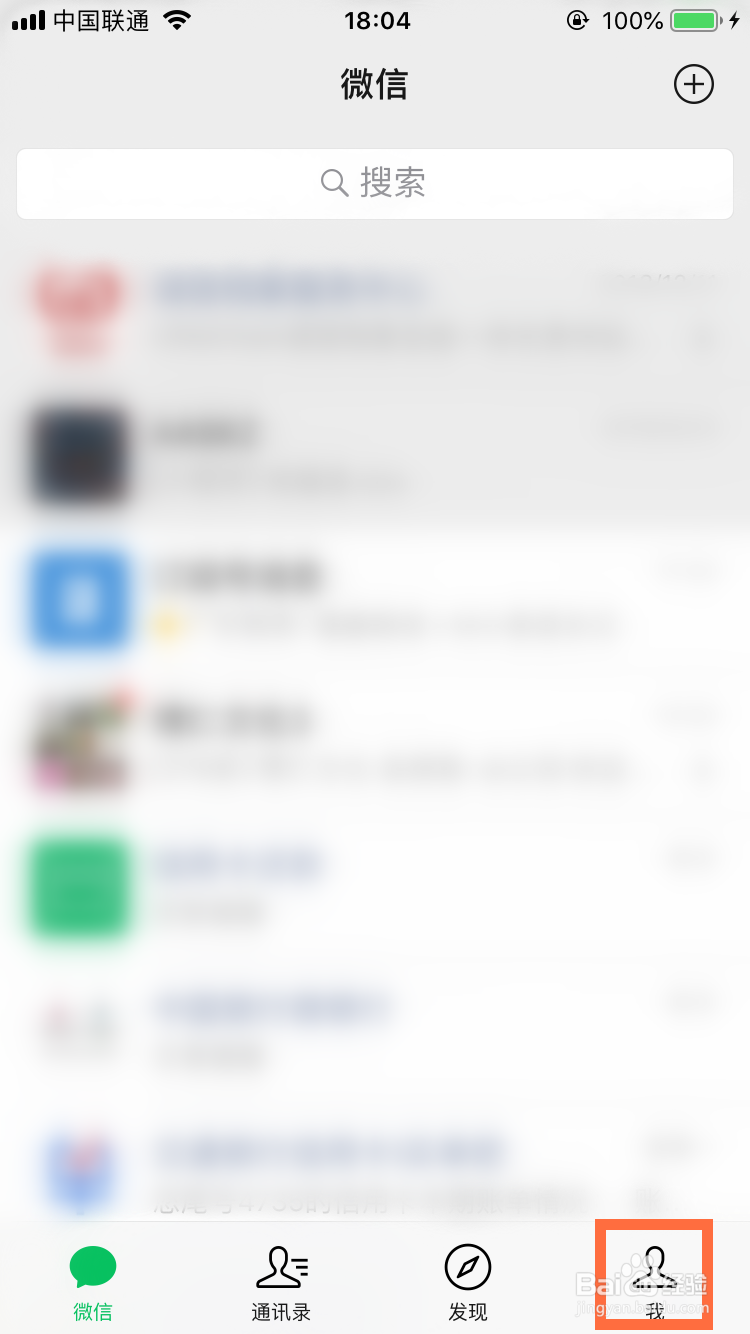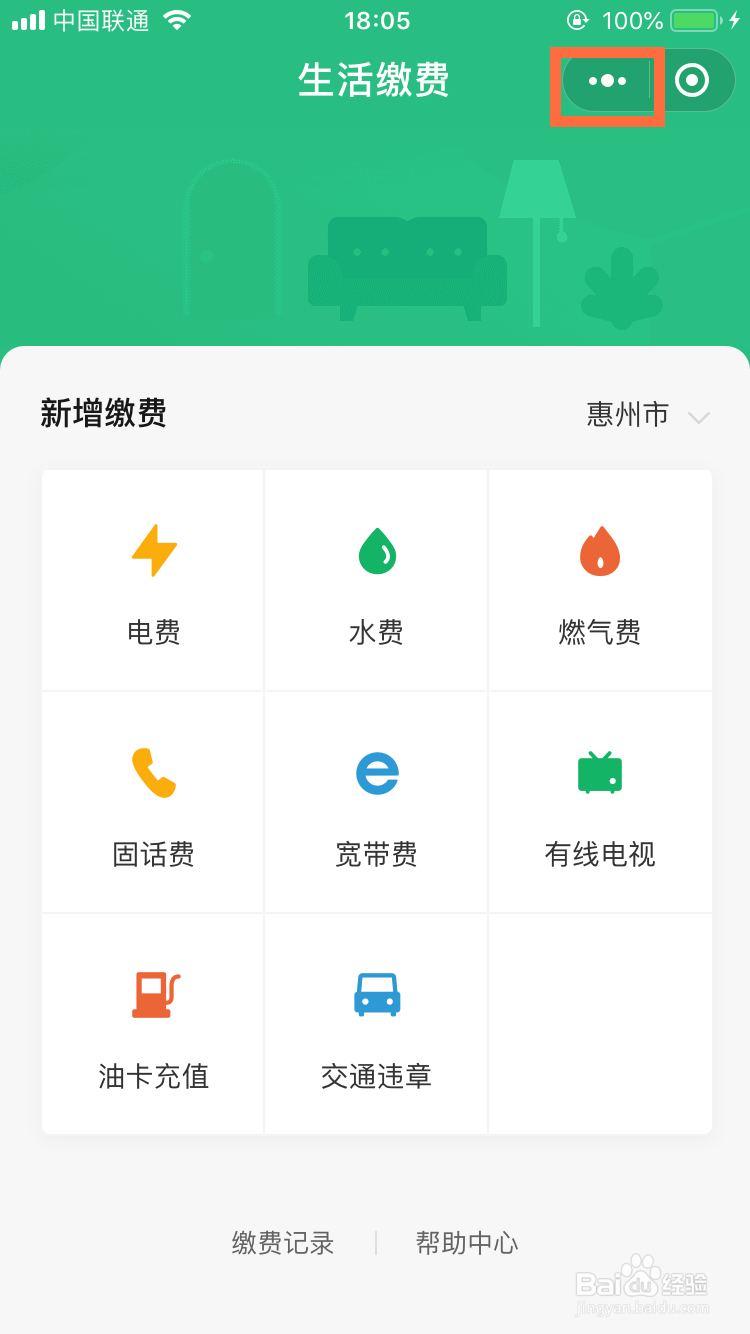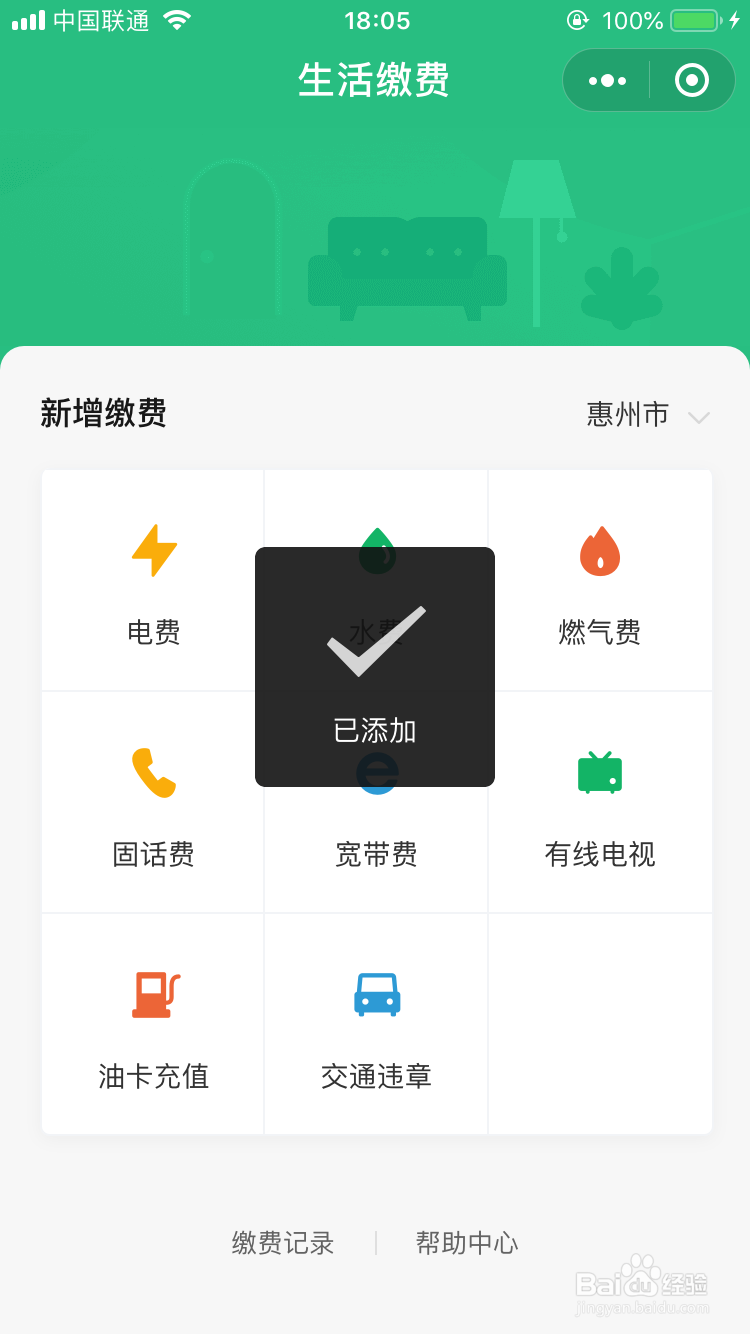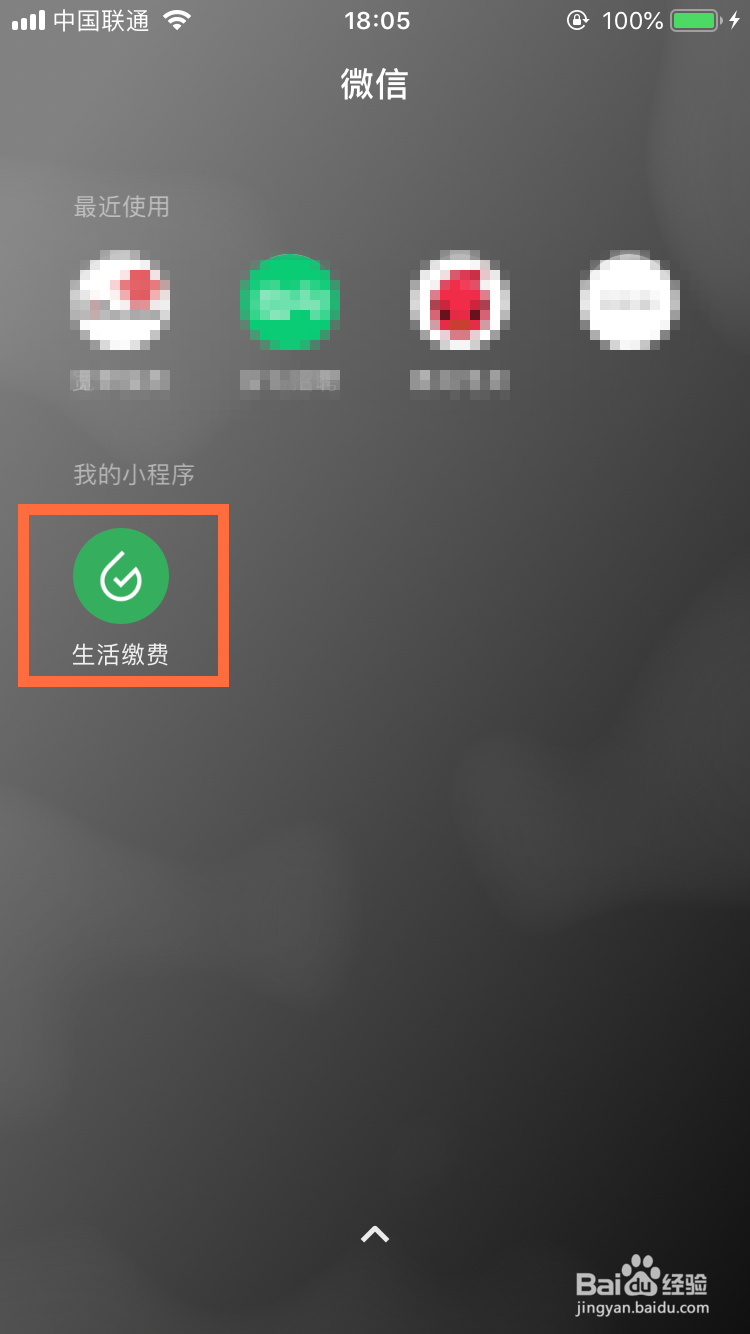微信怎么将生活缴费添加到我的小程序中
1、点开微信以后,点击右下角的【我】。
2、接着点击【支付】,如下图。
3、然后选择【生活缴费】打开。
4、打开以后点击右上角的【…】,如下图框框处。
5、现在下方出现的【添加到我的小程序】。
6、添加成功提示。
7、然后关闭此界面,回到首页。
8、下拉首页。
9、就能看到【我的小程序】中,有【生活缴费】这一项了。
10、点击它就能快速进入到【生活缴费】的页面。
声明:本网站引用、摘录或转载内容仅供网站访问者交流或参考,不代表本站立场,如存在版权或非法内容,请联系站长删除,联系邮箱:site.kefu@qq.com。